ProgressBar、ProgessDialog-用法(详解)
导读:本文共4341字符,通常情况下阅读需要14分钟。同时您也可以点击右侧朗读,来听本文内容。按键盘←(左) →(右) 方向键可以翻页。
摘要: 一、ProgressBar1. 常用类型1.1 不确定式圆形进度条...没有显示进度,可作为过场动画。有大、中、小三种大小,默认为中。1.2 条形进度条...带有显示进度。1.3 标题栏不确定式进度条requestWindowFeature(Window.FEATURE_INDETERMINATE_PROGRESS);se... ...
目录
(为您整理了一些要点),点击可以直达。一、ProgressBar
1. 常用类型
1.1 不确定式圆形进度条
...
没有显示进度,可作为过场动画。有大、中、小三种大小,默认为中。
1.2 条形进度条
...
带有显示进度。
1.3 标题栏不确定式进度条
requestWindowFeature(Window.FEATURE_INDETERMINATE_PROGRESS);setProgressBarIndeterminateVisibility(true);
在标题栏右侧显示的无显示进度的圆形进度条。
1.4 标题栏条形进度条
requestWindowFeature(Window.FEATURE_PROGRESS);setProgressBarVisibility(true);
在标题栏顶部显示的条形进度条,可通过setProgess(int)设置当前进度,最大值为10000。
2. 常用控件属性
<!--最大显示进度-->android:max<!--第一显示进度-->android:progress<!--第二显示进度-->android:secondaryProgress<!--置是否精确显示;true为不精确,false为精确-->android:indeterminate<!--加载自定义样式-->android:progressDrawable
3. 自定义样式
通过控件的android:progressDrawable属性引用自定义的drawable文件实现。一般需定义三个内容:背景、第一进度、第二进度。
范例:
<?xml version="1.0" encoding="utf-8"?><layer-list xmlns:android="http://schemas.android.com/apk/res/android"> <!--背景样式--> <item android:id="@android:id/background"> <shape> <!--圆角--> <corners android:radius="10dip" /> <!--填充色--> <solid android:color="#dddddd" /> </shape> </item> <!--第二进度样式--> <item android:id="@android:id/secondaryProgress"> <clip> <shape> <corners android:radius="10dip" /> <solid android:color="#78bb78" /> </shape> </clip> </item> <!--第一进度样式--> <item android:id="@android:id/progress"> <clip> <shape> <corners android:radius="10dip" /> <solid android:color="#55bb55" /> </shape> </clip> </item></layer-list>
贴张效果图:

4. 关键方法
//设置第一进度setProgress(int)//设置第二进度setSecondaryProgress(int)//获取第一进度getProgress()//获取第二进度getSecondaryProgress()//增加或减少第一进度incrementProgressBy(int)//增加或减少第二进度incrementSecondaryProgressBy(int)//获取进度最大值getMax()
5. 范例
布局比较简单,线性布局,竖直排列,这里就不贴代码了,直接贴张图:
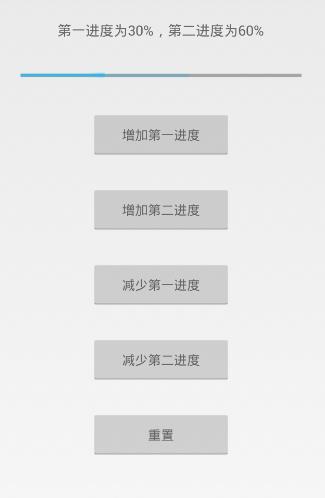
Java:
public class ProgessBarActivity extends Activity implements View.OnClickListener{ private ProgressBar progressBar; private TextView text; private Button addFirst; private Button addSecond; private Button subFirst; private Button subSecond; private Button reset; private int first; private int second; private int max; @Override protected void onCreate(Bundle savedInstanceState) { super.onCreate(savedInstanceState); setContentView(R.layout.activity_progess_bar); init(); } private void init() { progressBar = (ProgressBar) findViewById(R.id.progress_bar); text = (TextView) findViewById(R.id.text); addFirst = (Button) findViewById(R.id.add_first); subFirst = (Button) findViewById(R.id.sub_first); addSecond = (Button) findViewById(R.id.add_second); subSecond = (Button) findViewById(R.id.sub_second); reset = (Button) findViewById(R.id.reset); //获取第一、第二、最大进度 first = progressBar.getProgress(); second = progressBar.getSecondaryProgress(); max = progressBar.getMax(); addFirst.setOnClickListener(this); addSecond.setOnClickListener(this); subFirst.setOnClickListener(this); subSecond.setOnClickListener(this); reset.setOnClickListener(this); } @Override public void onClick(View v) { switch (v.getId()) { case R.id.add_first: //第一进度加10 progressBar.incrementProgressBy(10); break; case R.id.add_second: //第二进度加10 progressBar.incrementSecondaryProgressBy(10); break; case R.id.sub_first: progressBar.incrementProgressBy(-10); break; case R.id.sub_second: progressBar.incrementSecondaryProgressBy(-10); break; case R.id.reset: //重置为初始数值 progressBar.setProgress(30); progressBar.setSecondaryProgress(60); break; } //更新文本内容 text.setText("第一进度为" + (int) (1.0*first/max*100) + "%,第二进度为" + (int) (1.0*second/max*100) + "%"); }}二、ProgressDialog
1. 构造函数
ProgressDialog(Context context)ProgressDialog(Context context, int theme)//theme为对话框样式
2. 关键方法
//设置进度条样式setProgressStyle(int style)//设置对话框标题setTitle(String title)//设置对话框本文信息setMessage(CharSequence message)//设置对话框图标setIcon(Drawable d)//设置按钮,whichButton为按钮类型,text为按钮名称,listener为监听器setButton(int whichButton, CharSequence text, OnClickListener listener)//显示对话框show()
此外,除了这几个方法,ProgressDialog也可使用上面ProgressBar中介绍的方法。
3. 范例
public class ProgressDialogActivity extends Activity { private ProgressDialog proDialog; @Override protected void onCreate(Bundle savedInstanceState) { super.onCreate(savedInstanceState); setContentView(R.layout.activity_progress_dialog); findViewById(R.id.show).setOnClickListener(new View.OnClickListener() { @Override public void onClick(View v) { //新建对话框 proDialog = new ProgressDialog(ProgressDialogActivity.this); //设置进度条样式 proDialog.setProgressStyle(ProgressDialog.STYLE_HORIZONTAL); //设置对话框标题 proDialog.setTitle("初识ProgressDialog"); //设置提示对话框文本 proDialog.setMessage("好好学习,天天向上!"); //设置对话框显示图标 proDialog.setIcon(R.drawable.ic_launcher); //设置进度条最大进度,默认为10000 proDialog.setMax(100); //设置初始第一进度 proDialog.incrementProgressBy(30); //设定取消按钮 proDialog.setButton(DialogInterface.BUTTON_POSITIVE, "取消", new DialogInterface.OnClickListener() { @Override public void onClick(DialogInterface dialog, int which) { dialog.cancel(); } }); //显示对话框 proDialog.show(); } }); }}以上这篇ProgressBar、ProgessDialog-用法(详解)就是小编分享给大家的全部内容了,希望能给大家一个参考,也希望大家多多支持。
</div> <div class="zixun-tj-product adv-bottom"></div> </div> </div> <div class="prve-next-news">ProgressBar、ProgessDialog-用法(详解)的详细内容,希望对您有所帮助,信息来源于网络。